
WordPressの移行
さくらサーバーで WordPress の移行を行ったのでメモを残しておきます。
今回、「SnapUp」を使用して移行を行いました。
実施内容
移行先のさくらサーバーに WordPress をインストールしたら
「WEBサイト/データ > バックアップ」を選択します。
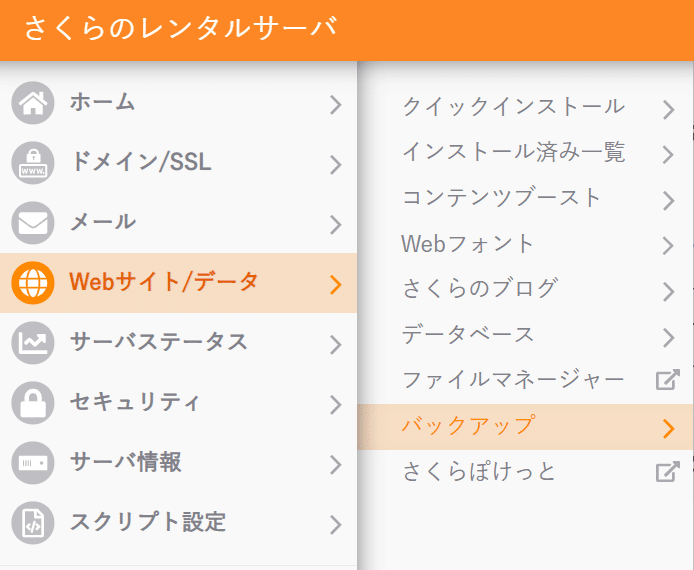
次に「SnapUp」を選択します。
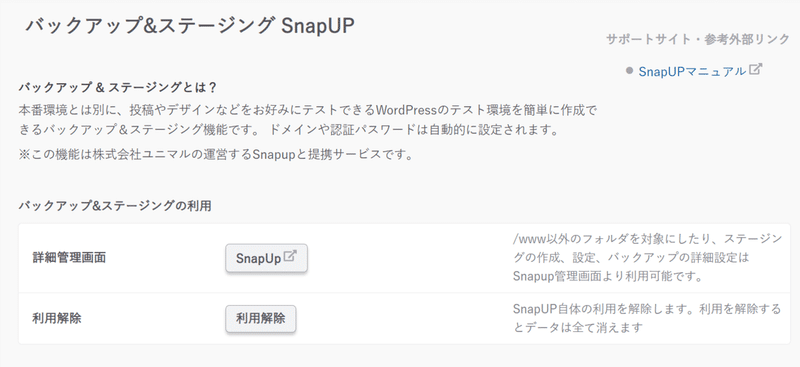
「ADD SERVER」を選択し、移行元のサーバーを追加します。
サーバー名には「移行元」など分かりやすい名前を付けておくと良いでしょう。
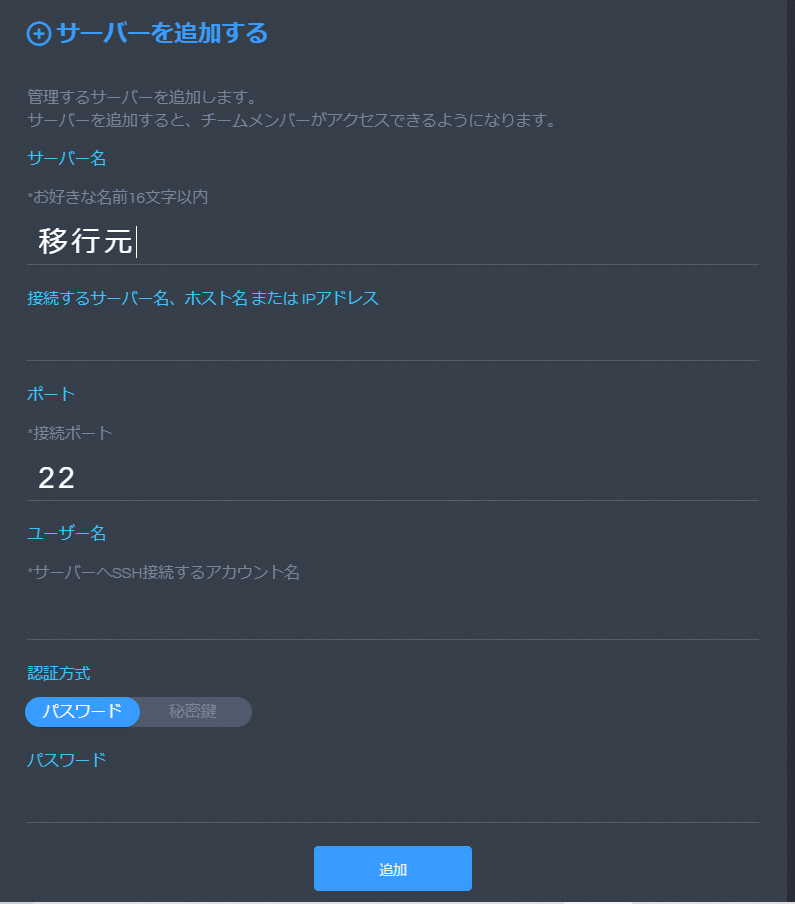
接続するサーバー名やユーザー名には、移行元のサーバー情報は下記ルートで確認できます。「FTP設定情報」に書かれたFTPサーバー、FTPアカウントを抜き出しましょう。
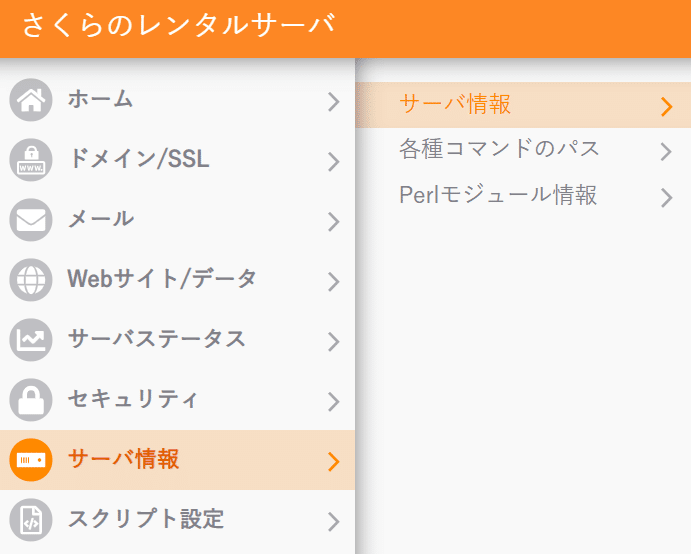
サーバー情報を追加出来たら、次にサイト情報を追加します。
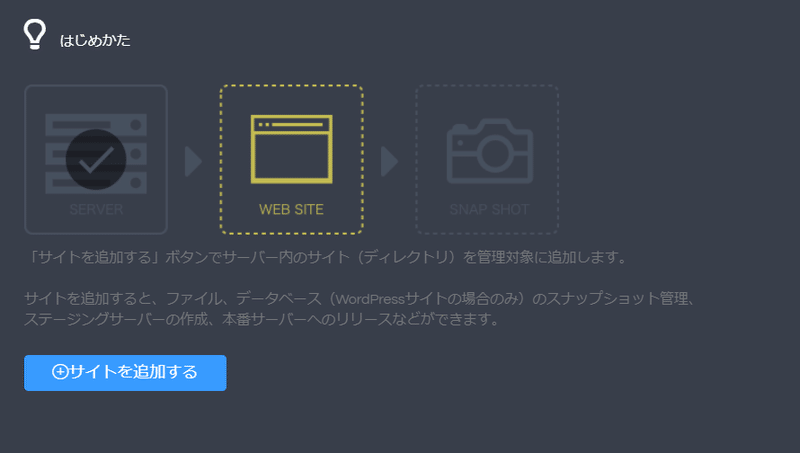
HTML、WordPress、ディレクトリを選択欄がありますが
WordPressを選択すると「対象パス」の一覧が表示されます。
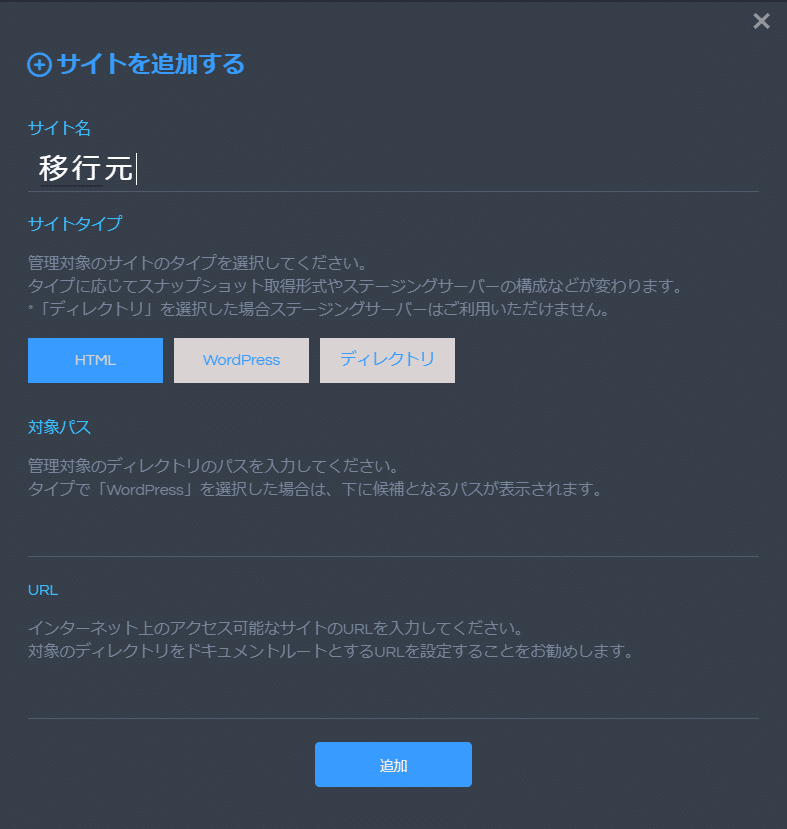
次にスナップショットを選択します。
スナップショットとは、ある時点でのソースコードや、ファイル、ディレクトリ、データベースファイルなどの状態を抜き出したもののことです。
今回はサイトの状態を抜き出します。
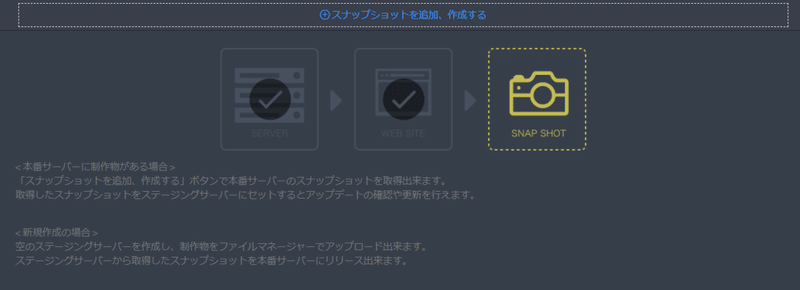
最後に「本番サーバーへリリース」を行い、移行元の対応は完了です。
その際に、URLは「サイトURLをリリース先にあわせる(規定)」を選択します。
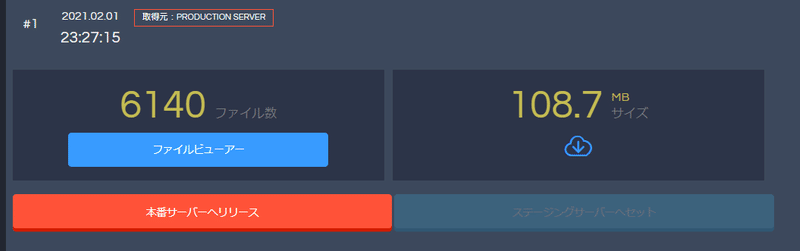
これと同様のことを移行先のサーバーでも実施します。
サイト追加まで行ったら、スナップショット追加時に「他サイトから取得...」を選択します。
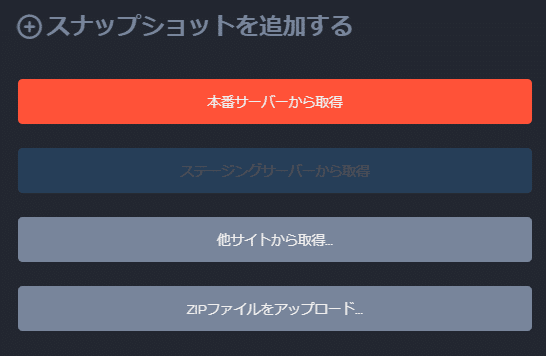
選択後、移行元のサーバー、サイト、スナップショットが選択できます。
選択後に「本番サーバーへリリース」を押下すれば移行完了です。
この記事が気に入ったらサポートをしてみませんか?
